Linux下配置JDK和Tomcat
Posted
tags:
篇首语:本文由小常识网(cha138.com)小编为大家整理,主要介绍了Linux下配置JDK和Tomcat相关的知识,希望对你有一定的参考价值。
第一步:首先在VM上安装linux系统,这里不就介绍怎么装Linux系统,不会的话去百度。但是这里要提醒一下,虚拟机和本机如何进行数据传输,我用的是[虚拟机共享文件选项]。
安装方法:虚拟机菜单 VM-Instal VMware Tools 并安装完。如果是在真实linux系统下安装JDK和Tomcat,可以忽略此步骤。
设置共享文件夹如图所示
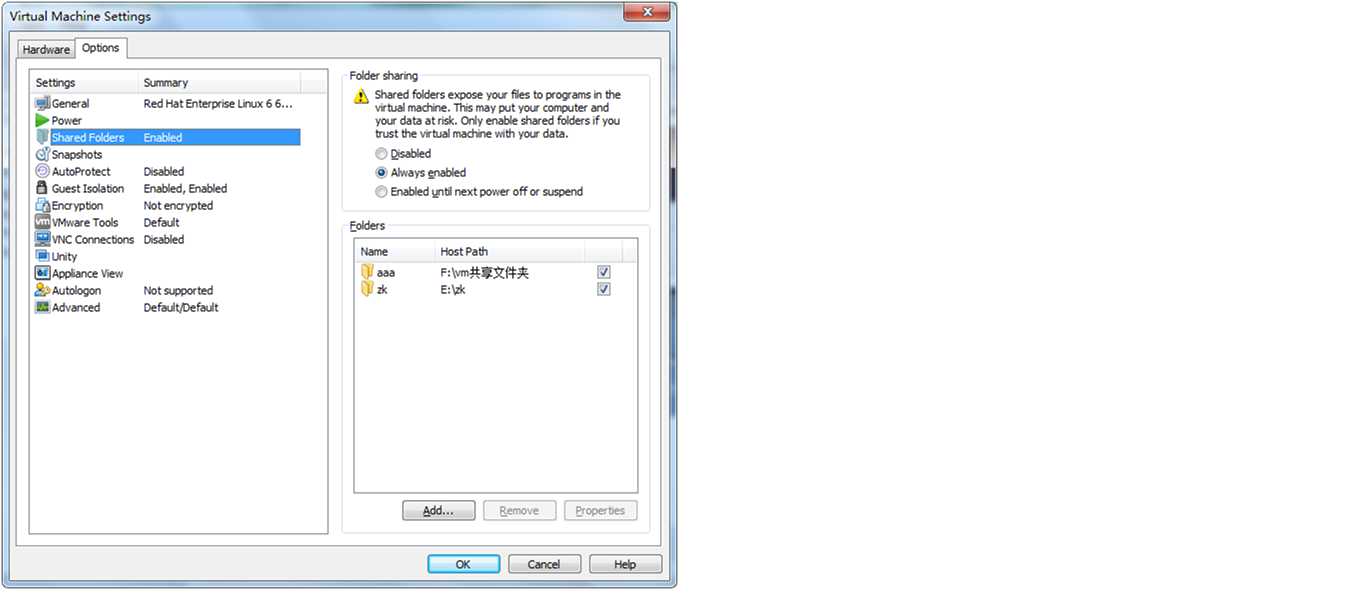
第二步:下载JDK和tomcat
- 下载jdk-8u111-linux-x64.rpm
JDK下载地址:http://www.oracle.com/technetwork/java/javase/downloads/index.html
2.下载apache-tomcat-8.5.9.tar.gz
下载地址:http://tomcat.apache.org/download-80.cgi
成功后把 jdk-8u111-linux-x64.rpm和apache-tomcat-8.5.9.tar.gz放到F:\\vm共享文件夹下。
第三步:安装JDK和tomcat
- 运行linux系统,这里要注意一下,要用root用户进入。
- 目录/mnt/hgfs文件下的文件就和主机【F:\\vm共享文件】中文件一样,如果有不一样的话,那就是你电脑运行太慢,还没有反应过来。双击/mnt/hgfs/aaa/jdk-8u111-linux-x64.rpm文件,即可完成安装。
- 在命令行输入:
vi /etc/profile
在里面添加如下内容,如下图所示
export JAVA_HOME=/usr/java/jdk1.8.0_111
export JAVA_BIN=/usr/java/jdk1.8.0_111/bin
export PATH=$PATH:$JAVA_HOME/bin
export CLASSPATH=.:$JAVA_HOME/lib/dt.jar:$JAVA_HOME/lib/tools.jar
export JAVA_HOME JAVA_BIN PATH CLASSPATH
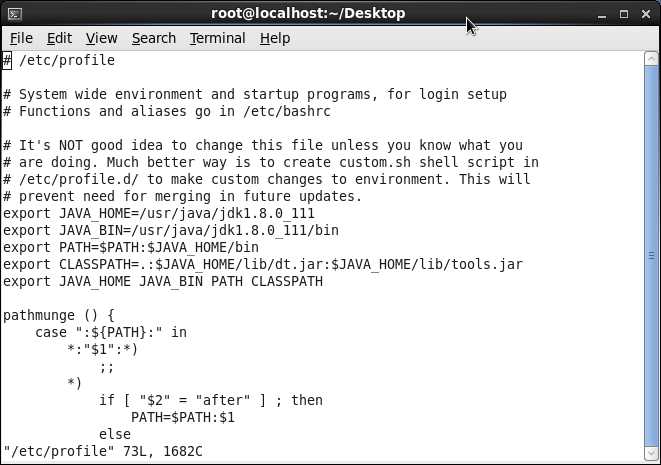
4.进入 /usr/bin/目录
cd /usr/bin
ln -s -f /usr/java/jdk1.8.0_111/jre/bin/java
ln -s -f /usr/java/jdk1.8.0_111/bin/javac
java –version
屏幕输出:
java version "jdk1.8.0_111"
Java(TM) SE Runtime Environment (build 1.8.0_111-b14)
Java HotSpot(TM) 64-Bit Server VM (build 25.111-b14, mixed mode)
如图所示,表示安装成功,否则安装失败。

- 命令行输入:
#tar -zxvf apache-tomcat-8.5.9.tar.gz //解压
#cp -R apache-tomcat-8.5.9 /usr/local/tomcat //拷贝apache-tomcat-5.5.29到/usr/local/下并重命名为tomcat
/usr/local/tomcat/bin/startup.sh //启动tomcat
屏幕输出:
Using CATALINA_BASE: /usr/local/tomcat
Using CATALINA_HOME: /usr/local/tomcat
Using CATALINA_TEMDIR: /usr/local/tomcat/temp
Using JAVA_HOME: /usr/java/jdk1.6.0_20
到此tomcat已经安装完成,现在使用浏览器访问 http://localhost:8080,出现tomcat默认页面,说明已经安装成功。如下图所示:
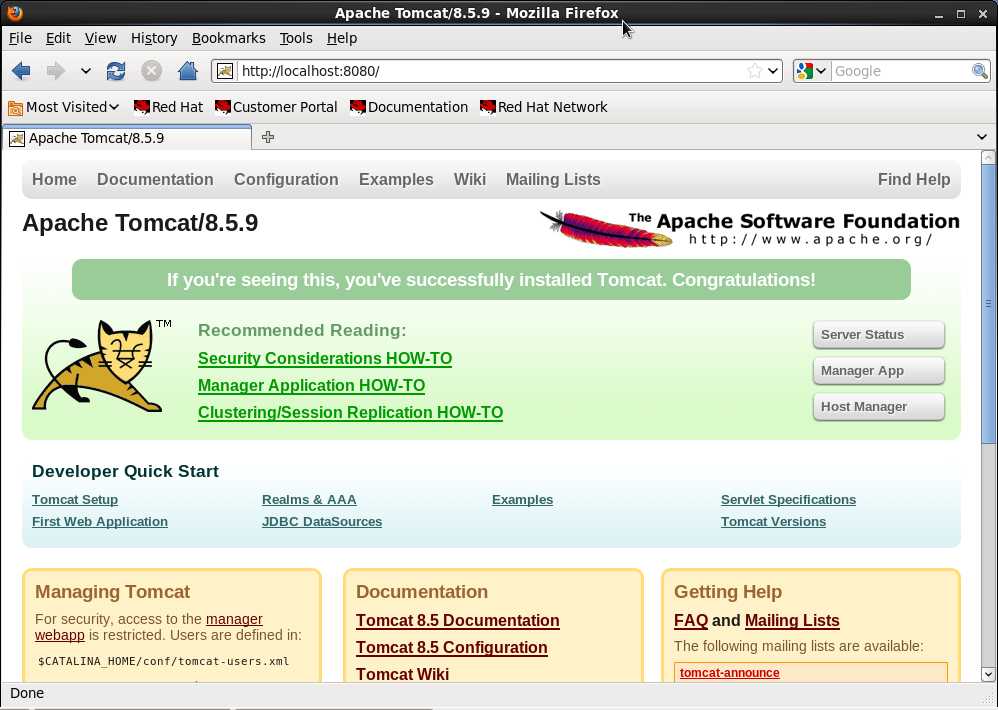
以上是关于Linux下配置JDK和Tomcat的主要内容,如果未能解决你的问题,请参考以下文章